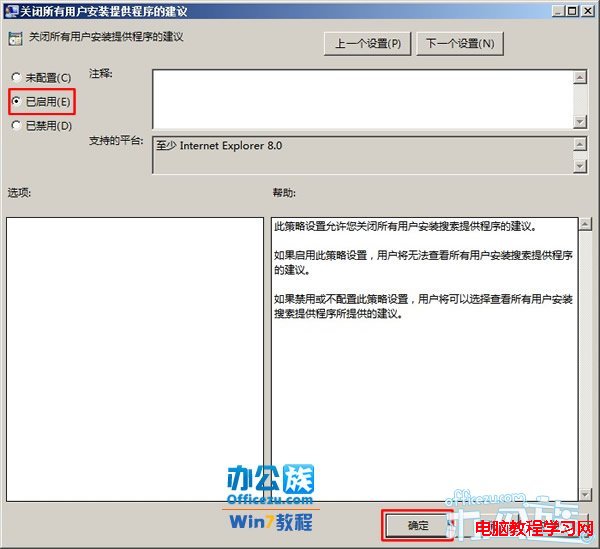在Windows7系統中Internet Explorer給用戶帶來了很多娛樂,但是有些功能在實際中用不上,用戶通過修改組策略將這些功能關閉或禁用,即可有效提升浏覽器效率,接下來按照下面教程關閉一些不用的策略!
 按鍵盤上的“Win+R”打開運行輸入“gpedit.msc”點擊“確定”。
按鍵盤上的“Win+R”打開運行輸入“gpedit.msc”點擊“確定”。
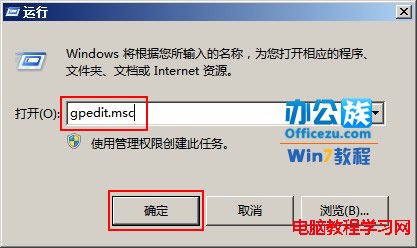
 打開“本地組策略編輯器”。
打開“本地組策略編輯器”。
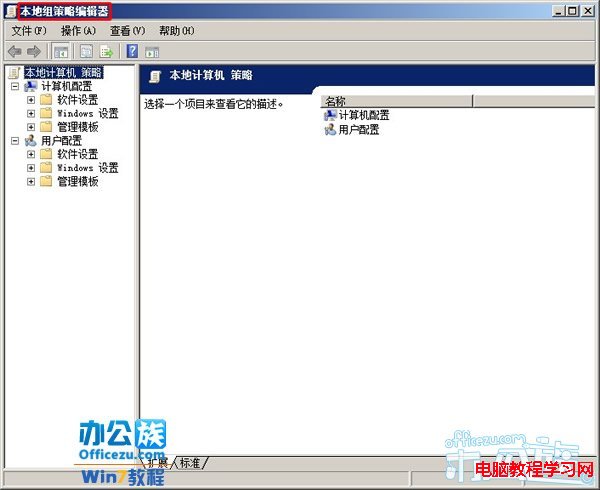
 展開“計算機配置”→“Windows組件”→“Internet Explorer”選中“阻止執行首次運行自定義設置”再點擊“策略設置”。
展開“計算機配置”→“Windows組件”→“Internet Explorer”選中“阻止執行首次運行自定義設置”再點擊“策略設置”。
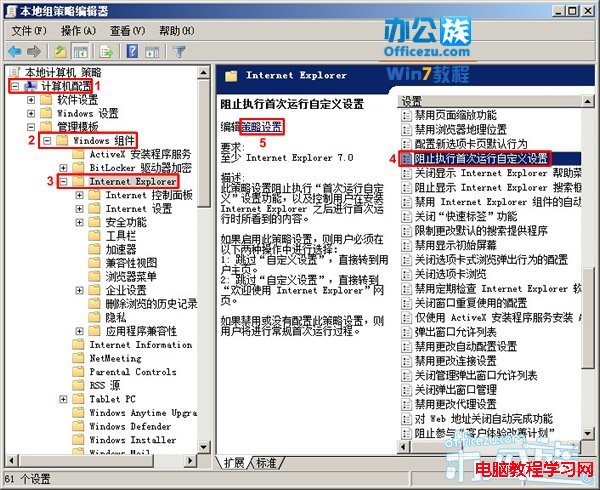
 選擇“已啟用”,選擇所需的選項為“直接轉到主頁”單擊“確定”即可。
選擇“已啟用”,選擇所需的選項為“直接轉到主頁”單擊“確定”即可。
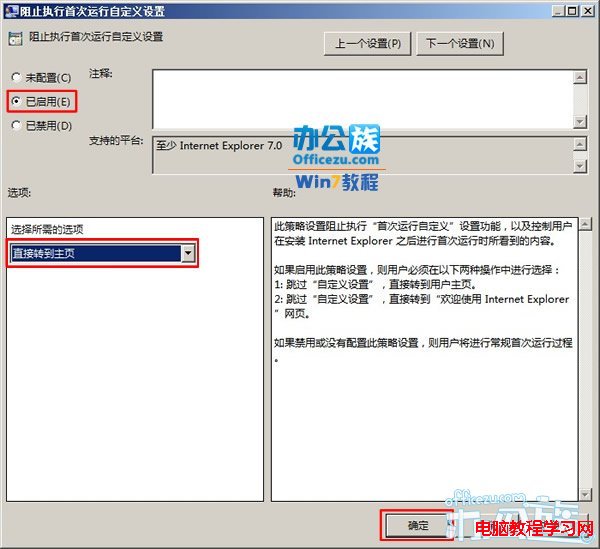
 選中“關閉故障檢測”點擊“策略設置”。
選中“關閉故障檢測”點擊“策略設置”。
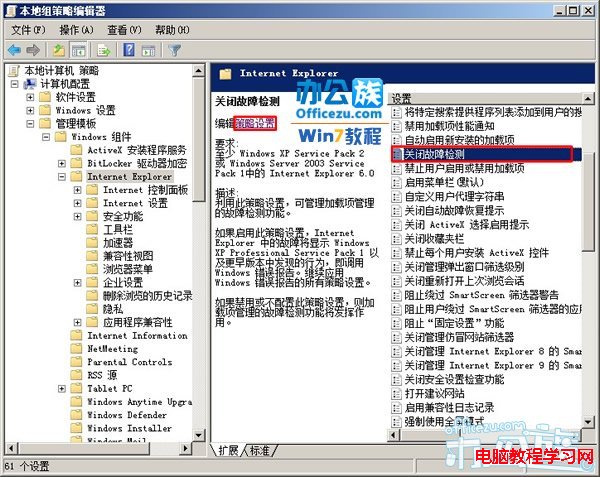
 選擇“已啟用”再按“確定”。
選擇“已啟用”再按“確定”。
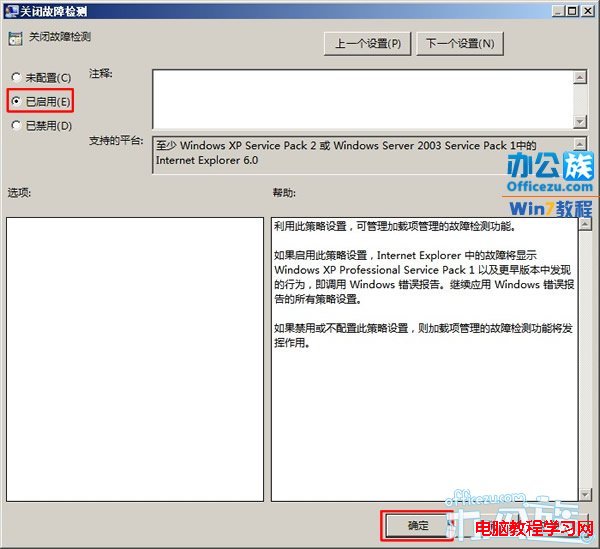
 選中“關閉顯示Internet Explorer幫助菜單”點擊“策略設置”。
選中“關閉顯示Internet Explorer幫助菜單”點擊“策略設置”。
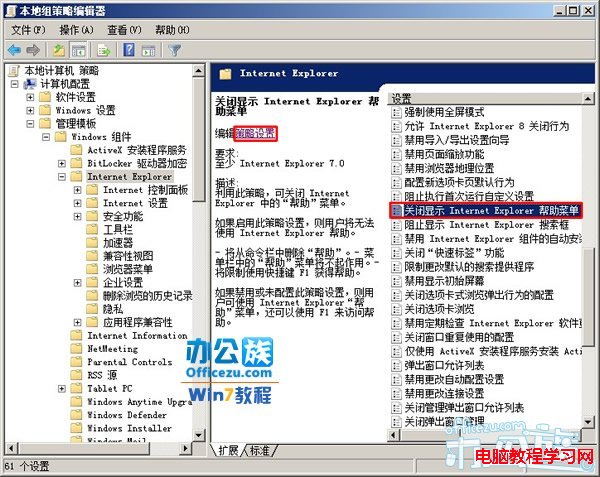
 選擇“已啟用”再按“確定”。
選擇“已啟用”再按“確定”。
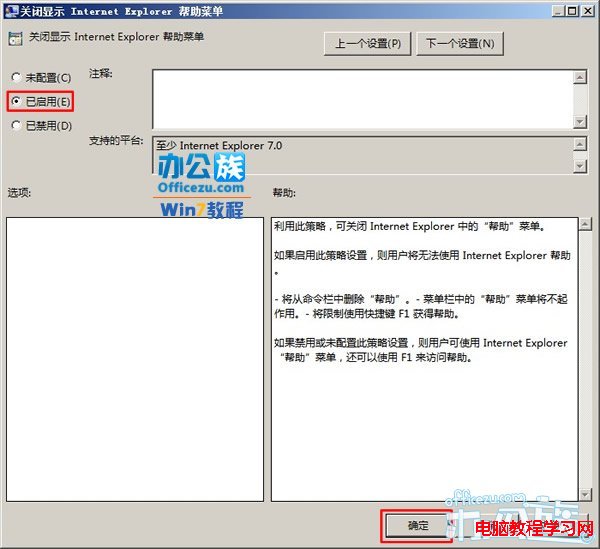
 選中“禁用定期檢查Internet Explorer軟件更新”點擊“策略設置”。
選中“禁用定期檢查Internet Explorer軟件更新”點擊“策略設置”。
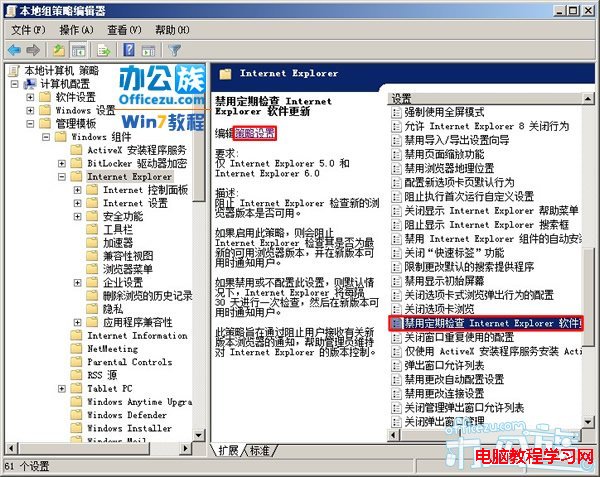
 選擇“已啟用”再按“確定”。
選擇“已啟用”再按“確定”。
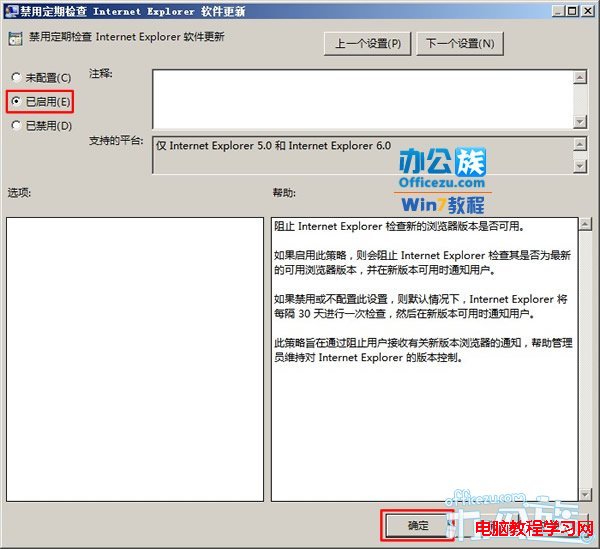
 選中“禁用程序啟動時的軟件更新shell設置”點擊“策略設置”。
選中“禁用程序啟動時的軟件更新shell設置”點擊“策略設置”。
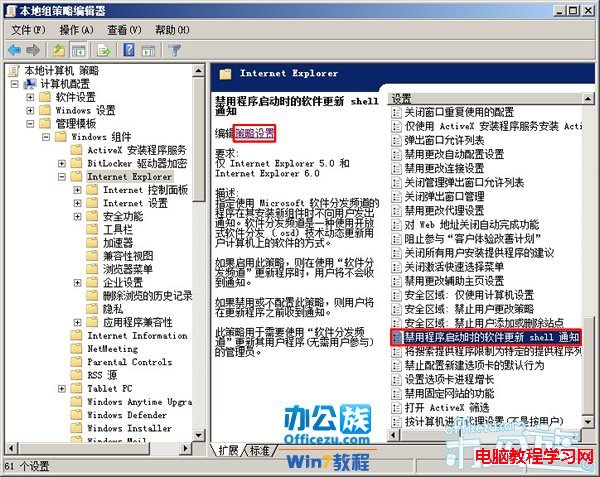
 選擇“已啟用”再按“確定”。
選擇“已啟用”再按“確定”。
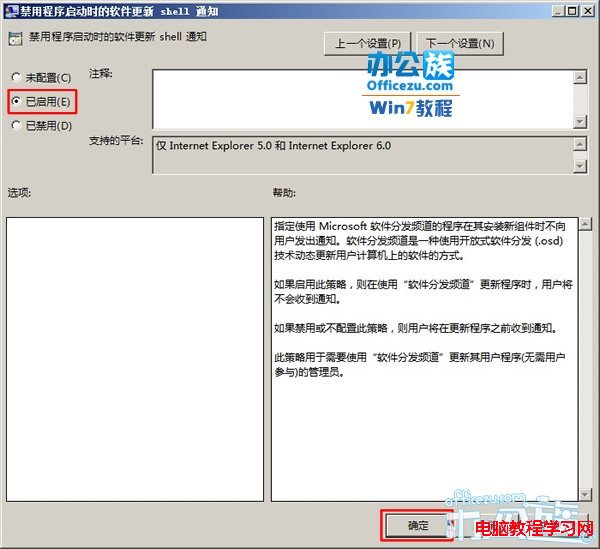
 選中“啟用兼容性日志記錄”點擊“策略設置”。
選中“啟用兼容性日志記錄”點擊“策略設置”。
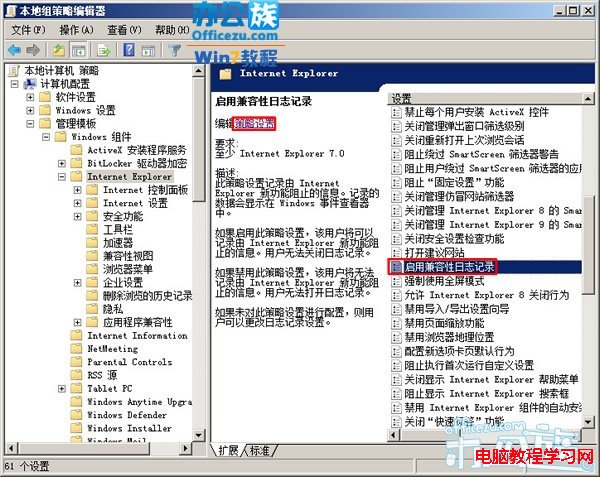
 選擇“已禁用”再按“確定”。
選擇“已禁用”再按“確定”。
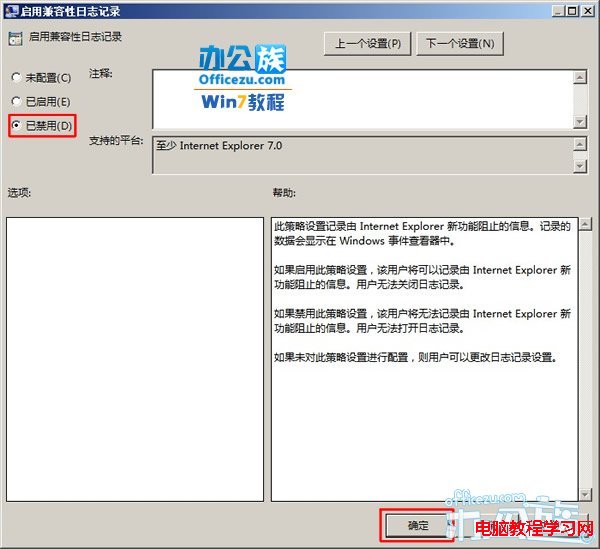
 選中“阻止參與客戶體驗改善計劃”點擊“策略設置”。
選中“阻止參與客戶體驗改善計劃”點擊“策略設置”。
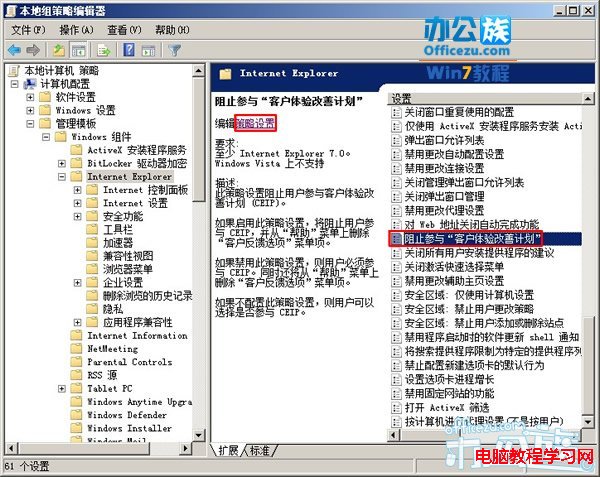
 選擇“已啟用”再按“確定”。
選擇“已啟用”再按“確定”。
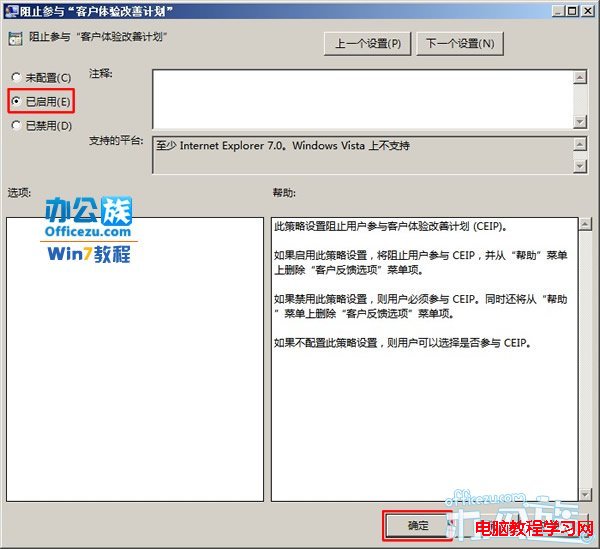
 選中“關閉所有用戶安裝程序的建議”點擊“策略設置”。
選中“關閉所有用戶安裝程序的建議”點擊“策略設置”。
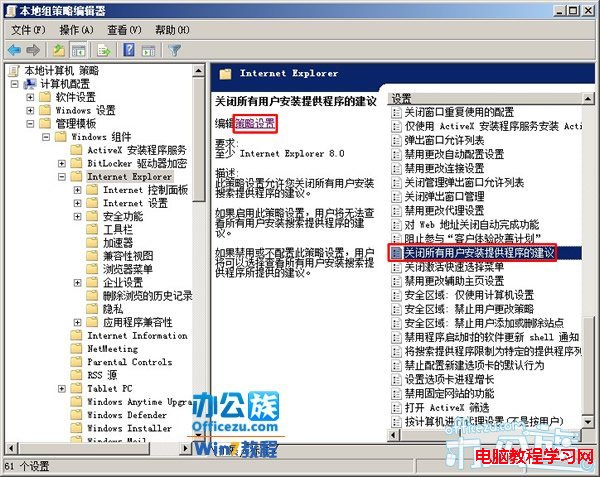
 選擇“已啟用”再按“確定”。
選擇“已啟用”再按“確定”。